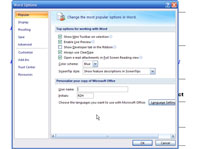Você pode não querer que certos recursos de AutoFormatação estejam ativos enquanto você digita no documento do Word 2007. Felizmente, você pode desabilitá-los usando a guia AutoFormatação ao Digitar na caixa de diálogo AutoCorreção.
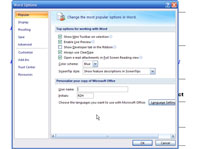
1 Escolha o comando Opções do Word no menu do Botão Office.
A caixa de diálogo Opções do Word avança para a frente e para o centro.

2Selecione Correção no lado esquerdo da caixa de diálogo.
Uma janela de opções de revisão é exibida no lado direito da caixa de diálogo.
3Clique no botão Opções de autocorreção.
A caixa de diálogo AutoCorreção é exibida.

4Clique na guia AutoFormatação ao digitar na caixa de diálogo AutoCorreção.
Esta parte da caixa de diálogo é onde ficam todas as opções de AutoFormatação.
5Defina as opções conforme desejar.
Desativar ou ativar uma opção é tão fácil quanto remover ou adicionar uma marca de seleção.

6Clique na guia AutoFormatação.
Gadzooks! Mais opções.
7Defina as opções na guia AutoFormatação.
Repita suas escolhas aqui.
8 Clique em OK para confirmar suas escolhas e feche a caixa de diálogo Opções do Word.
Missão cumprida!